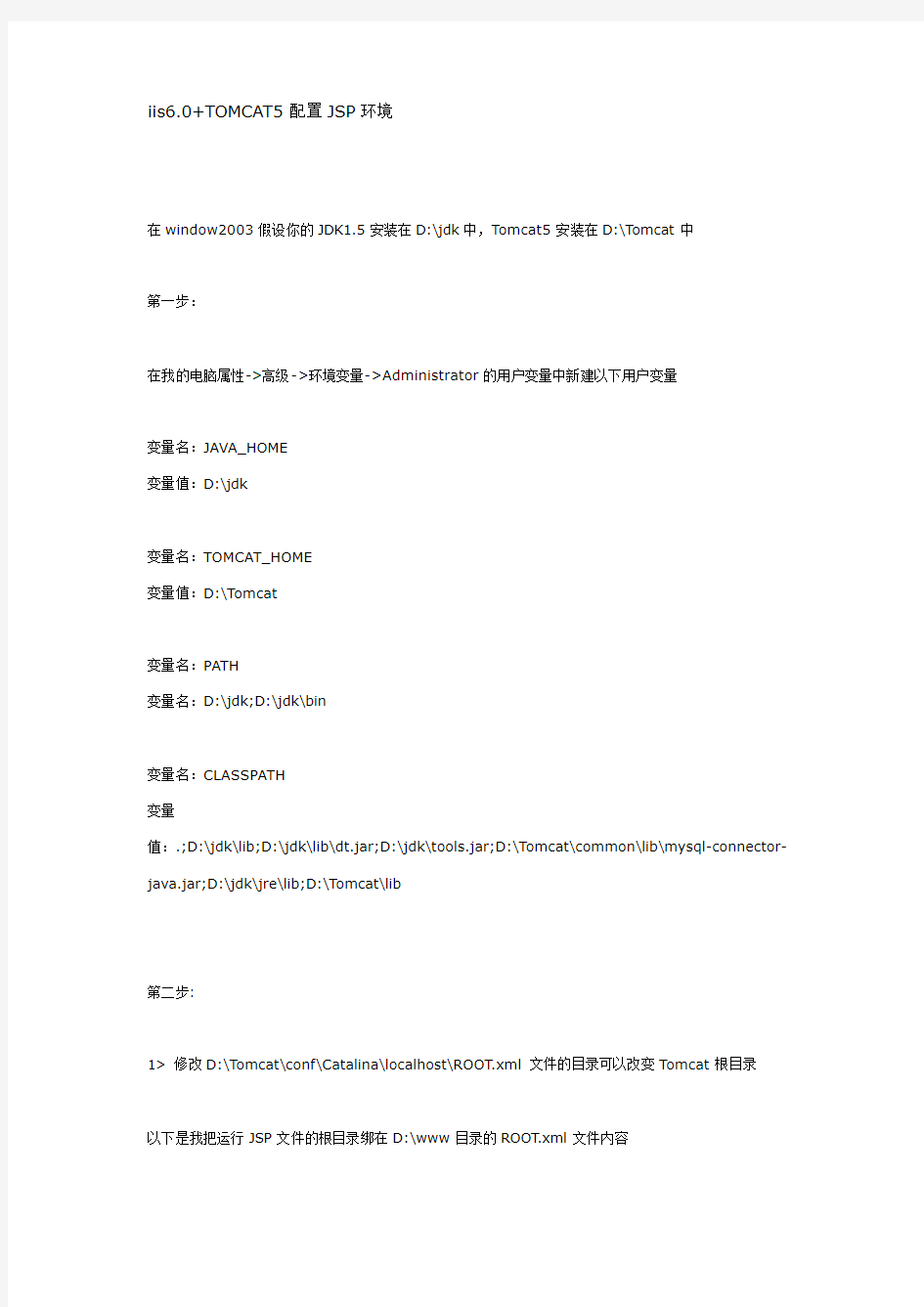
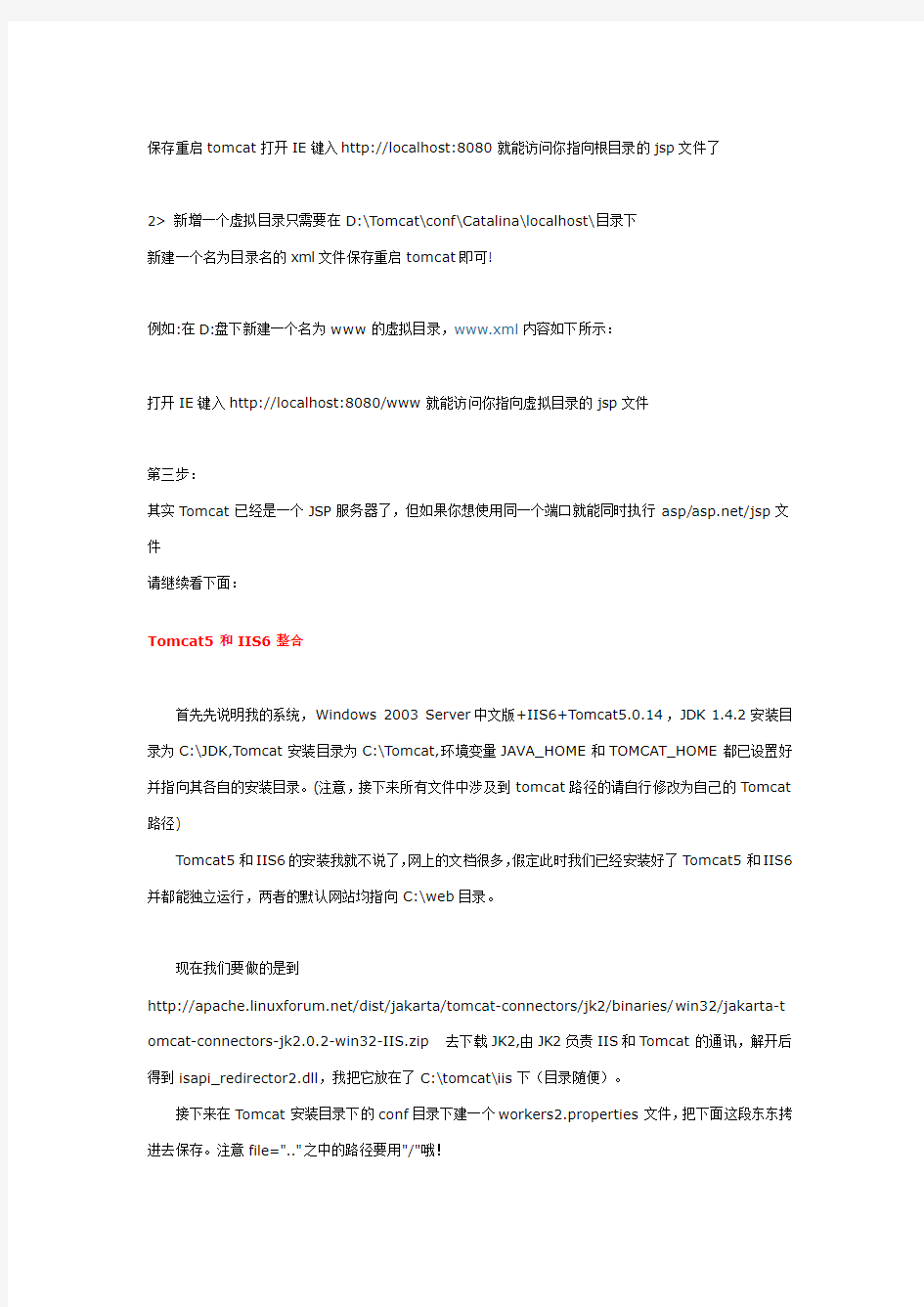
iis6.0+TOMCAT5配置JSP环境
在window2003假设你的JDK1.5安装在D:\jdk中,Tomcat5安装在D:\Tomcat中
第一步:
在我的电脑属性->高级->环境变量->Administrator的用户变量中新建以下用户变量
变量名:JAVA_HOME
变量值:D:\jdk
变量名:TOMCAT_HOME
变量值:D:\Tomcat
变量名:PATH
变量名:D:\jdk;D:\jdk\bin
变量名:CLASSPATH
变量
值:.;D:\jdk\lib;D:\jdk\lib\dt.jar;D:\jdk\tools.jar;D:\Tomcat\common\lib\mysql-connector-java.jar;D:\jdk\jre\lib;D:\Tomcat\lib
第二步:
1> 修改D:\Tomcat\conf\Catalina\localhost\ROOT.xml文件的目录可以改变Tomcat根目录
以下是我把运行JSP文件的根目录绑在D:\www目录的ROOT.xml文件内容
保存重启tomcat打开IE键入http://localhost:8080就能访问你指向根目录的jsp文件了
2> 新增一个虚拟目录只需要在D:\Tomcat\conf\Catalina\localhost\目录下
新建一个名为目录名的xml文件保存重启tomcat即可!
例如:在D:盘下新建一个名为www的虚拟目录,www.xml内容如下所示:
打开IE键入http://localhost:8080/www就能访问你指向虚拟目录的jsp文件
第三步:
其实Tomcat已经是一个JSP服务器了,但如果你想使用同一个端口就能同时执行asp/https://www.doczj.com/doc/87274223.html,/jsp文件
请继续看下面:
Tomcat5和IIS6整合
首先先说明我的系统,Windows 2003 Server中文版+IIS6+Tomcat5.0.14,JDK 1.4.2安装目录为C:\JDK,Tomcat安装目录为C:\Tomcat,环境变量JAVA_HOME和TOMCAT_HOME都已设置好并指向其各自的安装目录。(注意,接下来所有文件中涉及到tomcat路径的请自行修改为自己的Tomcat 路径)
Tomcat5和IIS6的安装我就不说了,网上的文档很多,假定此时我们已经安装好了Tomcat5和IIS6并都能独立运行,两者的默认网站均指向C:\web目录。
现在我们要做的是到
https://www.doczj.com/doc/87274223.html,/dist/jakarta/tomcat-connectors/jk2/binaries/win32/jakarta-t omcat-connectors-jk2.0.2-win32-IIS.zip去下载JK2,由JK2负责IIS和Tomcat的通讯,解开后得到isapi_redirector2.dll,我把它放在了C:\tomcat\iis下(目录随便)。
接下来在Tomcat安装目录下的conf目录下建一个workers2.properties文件,把下面这段东东拷进去保存。注意file=".."之中的路径要用"/"哦!
[shm]
file=c:/Tomcat/logs/jk2.log
size=1048576
[channel.socket:localhost:8009]
port=8009
host=localhost
[ajp13:localhost:8009]
channel=channel.socket:localhost:8009
[uri:/*.jsp]
[uri:/web/*]
worker=ajp13:localhost:8009
[status:status]
[uri:/jkstatus/*]
worker=status:status
之后编辑jk2.properties文件,确认其中是否有此一句:
request.tomcatAuthentication=false
接下来开始编辑注册表,直接建一个iis.reg文件,把下面一段拷进去保存然后双击iis.reg把信息导入注册表。(注意,把涉及的Tomcat路径改成你的Tomcat的路径)
Windows Registry Editor Version 5.00
[HKEY_LOCAL_MACHINE\SOFTWARE\Apache Software Foundation\Jakarta Isapi Redirector\2.0]
"serverRoot"="D:\\Tomcat"
"extensionUri"="/jakarta/isapi_redirector2.dll"
"workersFile"="D:\\Tomcat\\conf\\workers2.properties"
"logLevel"="INFO"
然后打开“我的电脑->控制面板->管理工具->Internet信息服务管理器”,在里面选择“网站”中的默认网站(默认网站我假定指向C:\web),在其上点右键选“属性”,在弹出的页框里选择“ISAPI筛选器”,点“添加”,筛选器名称填jakarta,可执行文件中填入你的isapi_redirector2.dll的绝对路径。“确定”后点“确定”关闭属性页。再在“默认网站”上右键,选择“新建”->“虚拟目录”,别名填jakarta,下一步,路径选为你的isapi_redirector2.dll存放的目录,我的是C:\tomcat\iis,下一步,权限中记得把“执行”那项打勾,好了,完成。
如果你用的是IIS5的话,到这里就可以结束了,但IIS6还没完,继续。
在“Internet信息服务管理器”的“网站”中的“Web服务扩展”上点右键选择“添加一个新的Web服务扩展”,弹出的框中扩展名填Tomcat(其实无所谓的),“要求的文件”选“添加”然后找到你的
isapi_redirector2.dll后“确定”。“设置扩展状态为允许”也打上勾,确定。
好了,配置完了。现在我们启动Tomcat5,然后net start w3svc启动IIS6。键入
http://localhost:8080/hello.jsp(这个文件是我放在c:\web下的)看看!然后在看看
http://localhost/hello.jsp,如果两者执行结果一样,恭喜你,整合成功了!
但或许此时还不行,这时你该确认以下几点:
1.你的“Internet信息服务管理器”->“网站”->“默认网站”->“属性”->“ISAPI筛选器”中的jakarta 是否是向上的绿色箭头?如果是红色的,检查一下你之前做的配置有没有少了或是写错了点什么,再重新配置一遍
2.确认你的Tomcat安装目录下的common\lib目录中是否有tools.jar文件(Tomcat5好像是有的,但Tomcat4中是没有的,网上的文档很少提到这件事,致使我多次配置失败),没有的话从JDK的lib下拷一个过去。
3.IIS指向的目录最好和Tomcat指向的目录一致,不然会发生找不到图像和其他资源文件的问题。(这点不影响执行,呵呵!)
4.英文文档中还提到应该把IIS6设置为IIS5隔离模式,“Internet信息服务管理器”->“网站”->“属
性”->“服务”,把“以IIS5.0隔离模式运行WWW服务”打上勾。不过我不打勾也能正常使用,如果你配置不成功也可以试试这个。